Apple випустила iOS 13.2 разом із випуском нового AirPods Pro сьогодні. Новий iOS з’являється після трьох проміжних раундів iOS 13.1 і пропонує багато нових функцій, окрім спроб виправити деякі помилки попередніх версій.
Хоча в iOS 13.2 є багато змін, ми розглядаємо 15 найпопулярніших нових функцій та змін у iOS 13.2, які вам найбільше турбуються:

Використовуйте анонси повідомлень із Siri
Користувачі Apple AirPods 2 та новіших версій (сподіваючись, що нові AirPods вийдуть 30 жовтня) зможуть використовувати це нове оголошення з функцією Siri. Щоб налаштувати це, виконайте такі дії.
- Відкрийте Налаштування на вашому iPhone або iPad
- Торкніться Сповіщення.
- Торкніться Оголошення повідомлень за допомогою Siri.
- Пересуньте перемикач поруч із пунктом Оголошення повідомлень за допомогою Siri у положення УВІМК.
Ця нова функція для AirPods працює досить добре і послідовно. Якщо ви зіткнетеся з будь-якими проблемами, обов’язково ознайомтесь із нашою статтею порад нижче.
- Siri не оголошує ваші повідомлення на ваших AirPods чи Beats? Як виправити
Тепер у iOS 13.2 з’являється новий звуковий сигнал сповіщення, пов’язаний із цими сповіщеннями. Якщо у вас виникли проблеми з налаштуванням та використанням цієї нової функції з вашими AirPods, ознайомтеся з різними порадами, які ми описали нижче.
Особливість відмови від Siri та вдосконалення диктанту
iOS 13.2 вирішує занепокоєння користувачів щодо Siri та конфіденційності під диктування. Коли ви налаштуєте це, Apple не використовуватиме дані, зібрані з вашого пристрою (Siri та диктування), для внутрішнього аналізу. Для цього виконайте такі дії:
- Натисніть Налаштування> Конфіденційність> Аналітика та вдосконалення
- Вимкніть функцію "Поліпшення Siri & Dictation"
До виходу цієї функції потрібно було пройти кілька обручів і петель, щоб зменшити обмін даними з Siri
Видалити попередню історію Siri
Ви можете використовувати цю нову функцію для видалення історії Siri, щоб захистити проблеми конфіденційності. Ми вважаємо, що налаштування конфіденційності Apple є досить твердими. Якщо ви стурбовані цим, ось як видалити історію Siri.
- Натисніть Налаштування> Siri & Search
- Натисніть на Siri & Dictation History
- Виберіть Видалити історію Siri та Диктування
Зверніть увагу, що ця опція видалення історії Siri та диктантів відображатиметься лише в тому випадку, якщо на вашому пристрої ввімкнено функцію "Поліпшити Siri та диктант".
Використовуйте нову функцію "Редагувати головний екран"
Щоб легко видаляти програми або переставляти програми, Apple змінила мову швидких дій із переупорядкування програм для редагування головного екрана. Багато користувачів вважали, що перестановка додатків на головному екрані є дуже неінтуїтивним процесом, коли вийшов iOS 13. Apple вирішила цю проблему в iOS 13.2. Ось як ви видаляєте програми або переставляєте їх на головному екрані:
- Натисніть будь-яку програму та утримуйте
- Виберіть "Видалити додаток", щоб видалити окрему програму
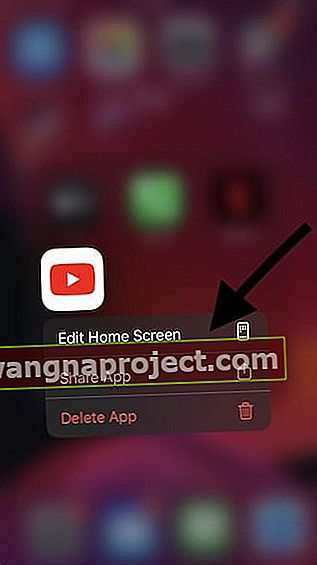 Використовуйте Редагувати головний екран, щоб змінити порядок програм або видалити програми за допомогою пункту меню.
Використовуйте Редагувати головний екран, щоб змінити порядок програм або видалити програми за допомогою пункту меню. - Або виберіть тут "Редагувати головний екран"
- Як тільки програми почнуть хитатися, ви можете перетягнути програму в нову папку або місце на головному екрані
Видаліть фотографії з iMessage
Багато користувачів стикалися із зміною iOS 13, яка вимагала переходу до налаштувань сховища iPhone та керування ними фотографіями та документами. Стара функція iOS 12, коли ви натискаєте піктограму 'i' та переглядаєте фотографії, вибираєте кілька фотографій та видаляєте їх, тепер повернута з iOS 13.2. Він працює так само, як і в iOS 12.
- Торкніться імені контакту у верхній частині повідомлення
- Виберіть піктограму `` i '' і дайте фотографіям завантажитися
- Виберіть одну або декілька фотографій і виберіть Видалити
Використовуйте нові налаштування AirPlay і Handoff
 Увімкніть передачу на HomePod для безпосередньої передачі
Увімкніть передачу на HomePod для безпосередньої передачі
Використовуйте ці налаштування для передачі на HomePod. Під час відтворення пісні просто піднесіть iPhone до верхньої частини HomePod, щоб передати те, що відтворюється на вашому iPhone.
У розділі Handoff також є нова настройка, за допомогою якої ви можете відключити автоматичне відтворення телевізорів.
Використовуйте нові смайлики у своїх комунікаціях
 IOS 13.2 представляє велику різноманітність смайликів.
IOS 13.2 представляє велику різноманітність смайликів.
iOS 13.2 представляє багато нових смайлів, включаючи нові смайлики видри, кільцеву планету, коробку з напоями, смайлики, що стискають руки, і, що ще важливіше, безліч смайлів для підтримки таких можливостей, як інвалідне крісло, підтримка службових собак та інші.
Деякі з цих нових смайлів були схвалені за допомогою оновлення Emoji 12.0, яке було випущено на початку цього року і яке зараз приймається Apple через iOS 13.2
Нова функція підтримки тону шкіри смайликів в iOS 13.2
 Змінюйте тон шкіри певних смайлів легко, натискаючи та вибираючи.
Змінюйте тон шкіри певних смайлів легко, натискаючи та вибираючи.
Тепер ви можете легко вибрати кілька тонів шкіри для одного смайлика, набираючи повідомлення. Це працює для більшості піктограм смайлів, які працюють вручну. Великі пальці вгору, великі пальці вниз і так далі.
Натисніть піктограму смайликів і утримуйте секунду, а потім виберіть між різними відтінками шкіри, які потрібно використовувати.
Положення "ДОСЛІДЖЕННЯ" у налаштуваннях конфіденційності
Якщо ви вирішите взяти участь у нових дослідницьких програмах Apple Health, які запускаються пізніше, вам потрібно буде встановити відповідні програми з App Store. Ви зможете керувати налаштуваннями конфіденційності цих програм звідси.
- Натисніть Налаштування> Конфіденційність
- Потім натисніть "ДОСЛІДЖЕННЯ"
Додатки з новими функціями спільного використання аркуша
Програми, які мають нову інтеграцію аркушів загальних ресурсів, помітно відображаються у вашій таблиці спільних ресурсів.
Це корисно, оскільки воно автоматично інтегрує функції сторонніх програм у ваш спільний аркуш, що полегшує використання функцій.
iOS 13.2 пропонує кілька ексклюзивних функцій для користувачів iPhone 11/11 Pro
Вони пов’язані насамперед із функцією камери. Якщо ви користуєтеся iPhone 11 Pro, ці цікаві функції вам знадобляться дуже корисними.
Скористайтеся функцією Deep Fusion
iOS 13.2 представляє нову функцію Deep Fusion. Це нова система обробки зображень, увімкнена Neural Engine від A13 Bionic у моделях iPhone 11 pro.
Deep Fusion використовує вдосконалене машинне навчання для піксельної обробки фотографій, оптимізуючи текстуру, деталі та шум у кожній частині фотографії.
Змінюйте частоту кадрів та роздільну здатність у програмі Camera
 Новий iOS 13.2 пропонує значне вдосконалення для користувачів iPhone 11. Це є основним запитом користувачів вже досить давно. Приємно бачити, як Apple піклується про це в iOS 13.2
Новий iOS 13.2 пропонує значне вдосконалення для користувачів iPhone 11. Це є основним запитом користувачів вже досить давно. Приємно бачити, як Apple піклується про це в iOS 13.2
Тепер ви можете отримати доступ та змінити частоту кадрів та налаштувати роздільну здатність фотографії безпосередньо з програми Камера. Більше немає перемикання між додатком Налаштування та додатком Камера.
Програма YouTube підтримує відтворення HDR
функція для моделей iPhone 11. Це вже було доступно для старих iPhone, а тепер стало доступним для моделей iPhone 11. (Не обов’язково функція iOS 13.2, оскільки її Google, яка вмикає або вимикає цю функцію для пристроїв, на яких запущено їх додаток)
Інші помітні функції iOS 13.2
Деякі інші помітні функції, доступні в iOS 13.2, включають підтримку темного режиму для програми FaceBook, новий звук затвора в камері нічного режиму, нові піктограми, що представляють AirPods у віджеті гучності в центрі управління, а також набагато кращу та інтегровану підтримку Siri для сторонніх програм обміну повідомленнями, таких як WhatsApp.
Нарешті, iOS 13.2 виправляє багато помилок, пов’язаних із попередніми версіями iOS, включаючи деякі загальні, пов’язані з програмою Mail. Під час тестування ми виявили, що акумулятор досить добре тримається, і помітили вдосконалені функції управління оперативною пам’яттю. Програми в цілому виглядають більш приємними.
Щоб оновити свій iPhone до останньої версії iOS 13.2, натисніть Налаштування> Загальне> Оновлення програмного забезпечення. Як тільки новий випуск стане доступним, і ви не зможете знайти його на своєму iPhone, вимкніть Wi-Fi, а потім увімкніть його, а потім спробуйте перевірити, чи відображається нове оновлення на вашому пристрої.
Які функції ви хотіли б бачити у майбутніх випусках iOS?

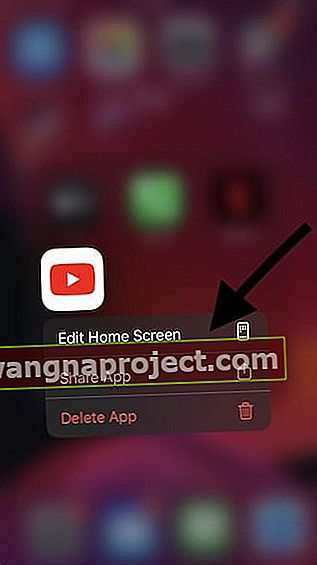 Використовуйте Редагувати головний екран, щоб змінити порядок програм або видалити програми за допомогою пункту меню.
Використовуйте Редагувати головний екран, щоб змінити порядок програм або видалити програми за допомогою пункту меню.
